このコントロールを変更すると、このページが自動的に更新されます
iPad用Logic Proユーザガイド
-
- Logic Proとは
- 作業領域
- 機能ボタンを操作する
- 数値を調整する
- iPad用Logic Proで編集を取り消す/やり直す
- Logic Proのサブスクリプションを開始する
- ヘルプを見つける方法
-
- アレンジの概要
-
- リージョンの概要
- リージョンを選択する
- リージョンをカット、コピー、およびペーストする
- リージョンを移動する
- リージョン間のギャップを削除する
- リージョンの再生をディレイする
- リージョンをトリムする
- リージョンをループさせる
- リージョンを繰り返す
- リージョンをミュートする
- リージョンを分割および結合する
- リージョンをストレッチする
- ノートピッチ別にMIDIリージョンを分離する
- リージョンを所定の場所にバウンスする
- オーディオリージョンのゲインを変更する
- iPad用Logic Proのトラック領域でオーディオリージョンをノーマライズする
- トラック領域でリージョンを作成する
- MIDIリージョンをSession Playerリージョンまたはパターンリージョンに変換する
- iPad用Logic ProでMIDIリージョンをSession Playerリージョンで置き換える
- リージョン名を変更する
- リージョンのカラーを変更する
- リージョンを削除する
- オーディオリージョンにフェードを作成する
- Stem Splitterを使ってボーカルや楽器のステムを抽出する
- フェーダーを使ってミキシング機能にアクセスする
- 著作権
iPad用Logic ProのAutoFilterのディストーションコントロール
ディストーションパラメータを使うと、フィルタの入力または出力をオーバードライブさせることができます。ディストーションのインプットモジュールとアウトプットモジュールは同じですが、信号経路上でそれぞれフィルタの前と後に位置しているため、かなり異なるサウンドが生み出されます。
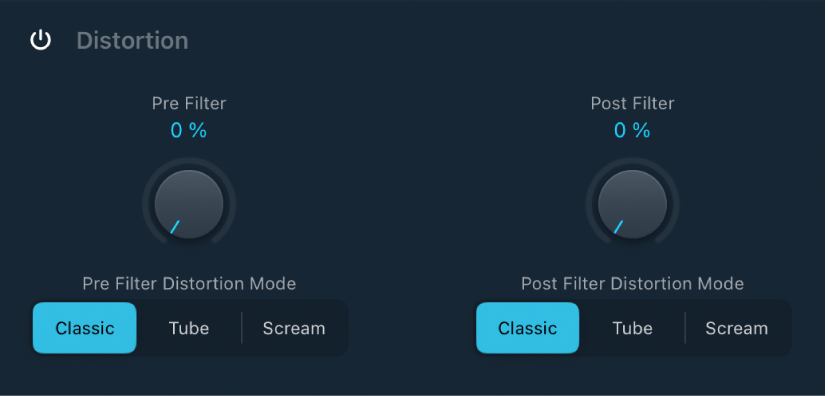
「Distortion」のパラメータ
オン/オフボタン: ディストーションセクションのオン/オフを切り替えます。
「Pre Filter」ノブ/フィールド: フィルタセクションで信号を処理する前にかけるディストーションの量を設定します。
「Post Filter」ノブ/フィールド: フィルタセクションで信号を処理したあとにかけるディストーションの量を設定します。
「Pre Filter Distortion Mode」および「Post Filter Distortion Mode」の各ボタン: フィルタの前またはあとにかけるディストーションのタイプを選択します。オプションは、「Classic」、「Tube」、「Scream」です。
フィードバックありがとうございます。